低代码新建表单实操:纯表单 / 列表表单配置 + 表名避坑
JNPF后台常收到类似疑问:“纯表单和列表表单有啥区别?”“表名总提示不规范咋整?” 其实 “新建表单” 的核心是 “基础设置 + 模式选择 + 数据表配置”,今天结合文档,把纯表单 / 列表表单的切换、自动生成表 / 选表的操作逻辑拆透,帮你避开表单创建的高频坑。
新建表单的核心定位与两种模式
“新建表单” 是低代码平台中搭建数据录入 / 展示功能的基础,支持两种核心模式,适用场景完全不同,先分清再动手:
两种模式可互相切换,操作入口在 “列表设计” 页面 —— 纯表单点 “开启列表” 能变列表表单,列表表单点 “关闭列表” 能变纯表单,切换后保存即可生效,不用重新创建。
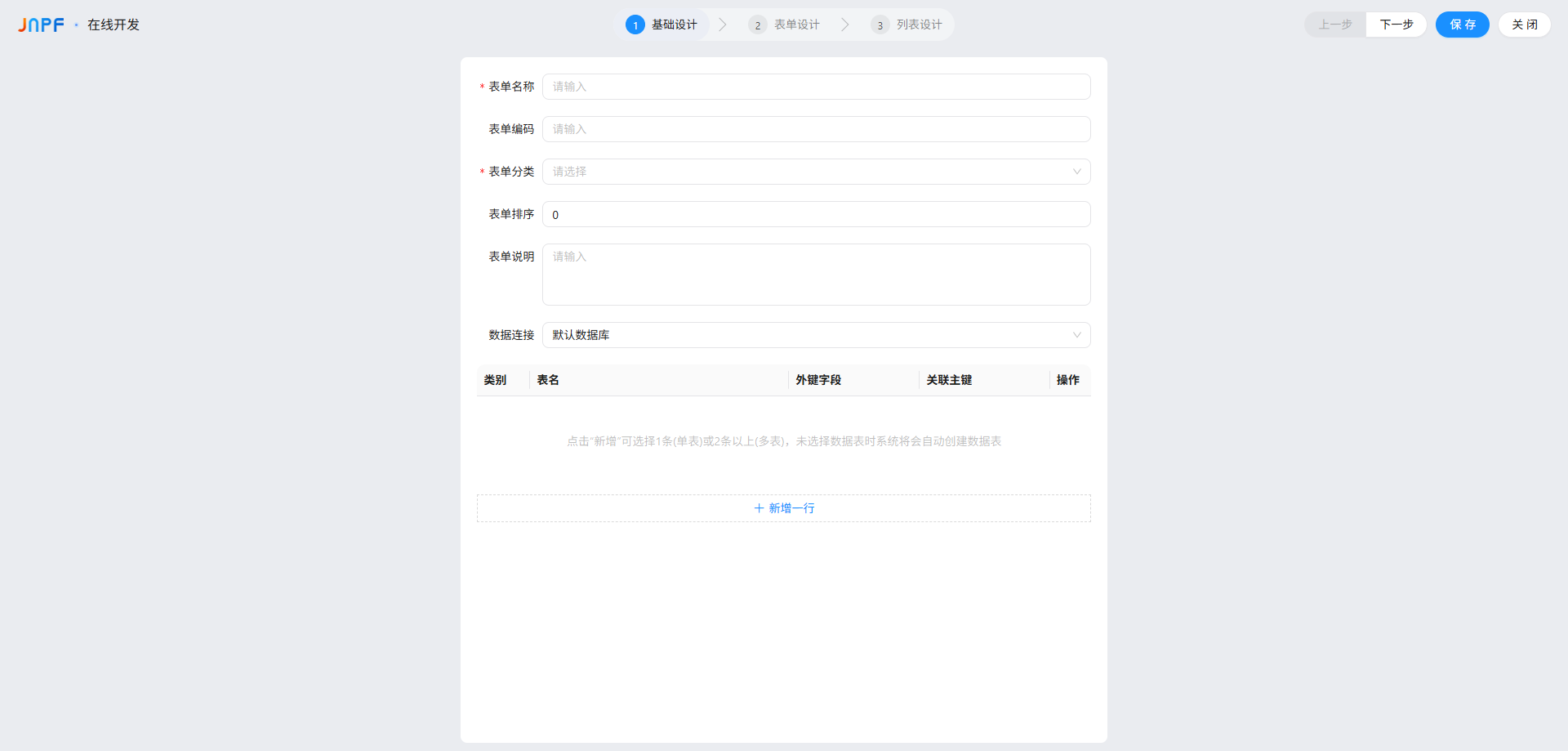
核心操作:3 大步完成表单新建(附表名避坑)
新建表单的完整流程是 “基础设置→表单 / 列表设计→发布”,最关键的是 “基础设置” 中的数据表配置,按步骤拆解如下:
1. 第一步:基础设置(必填项 + 数据表配置)
进入 “新建表单” 页面(表单设计→+ 新建),先填核心信息,重点关注 “数据连接” 和 “数据表” 配置:
-
必填项填写:表单名称(如 “客户满意度调查”):自定义,清晰区分功能;表单分类(如 “人事管理”):从下拉选,方便后续归类;表单编码:可不填,系统会按 “ZXBD + 年月日 + 六位序列号” 自动生成(如 ZXBD20250623000001)。
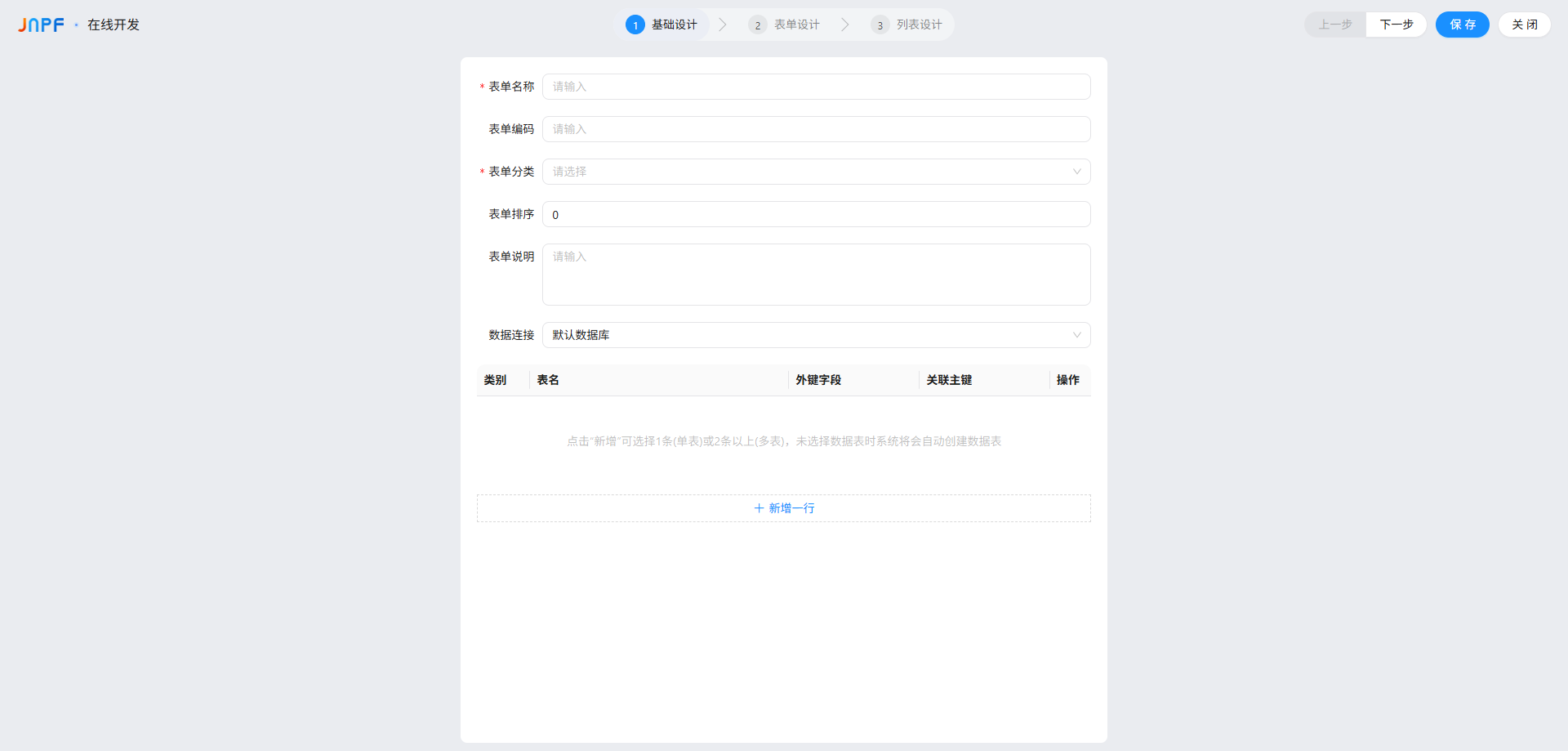
-
数据表配置(核心):数据表有 “自动生成表” 和 “手动选表” 两种方式,按需选择:
场景 1:
自动生成表(适合无现成表,从零搭建)数据连接默认选 “默认数据库”,不用额外配置;不手动选表,表单设计完成后点击 “发布”,系统会自动在数据库中创建表:主表名是 “mt + 功能 ID”,子表名是 “ct + 雪花 ID”;若想自定义表名:在 “表单属性” 中改主表名,在 “设计子表 - 组件属性” 中改子表名,但要遵守 4 个规范(重点避坑):
① 只能由字母、数字、下划线组成,且以字母开头;
② 长度不超过 30 个字符;
③ 不能用系统 / 数据库关键字(如 “user”“table”);
④ 表名不能重复。若表名不规范,发布时会提示错误(如 “只能由字母、数字、下划线组成”),点击 “去修改” 可直接跳转到对应页面调整。
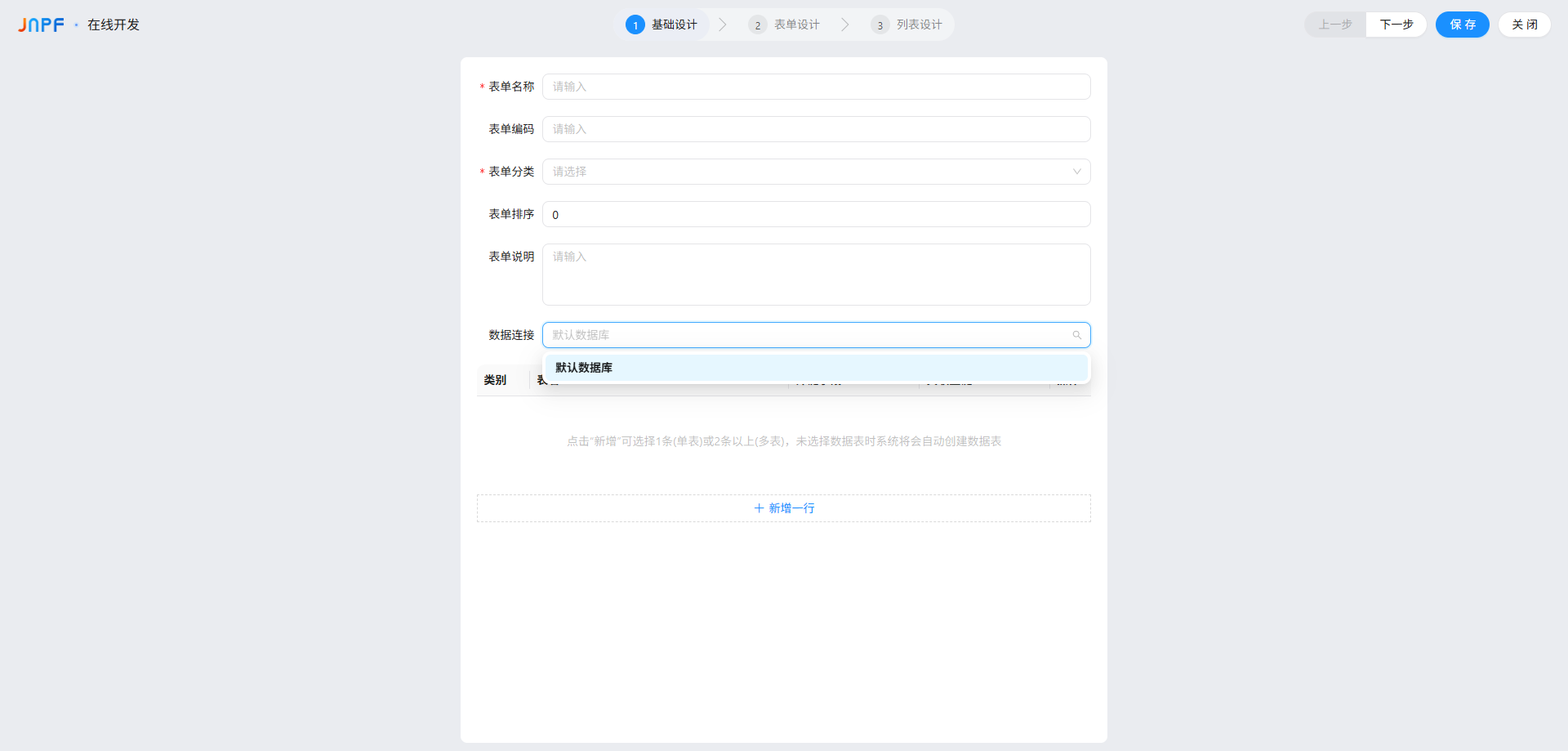
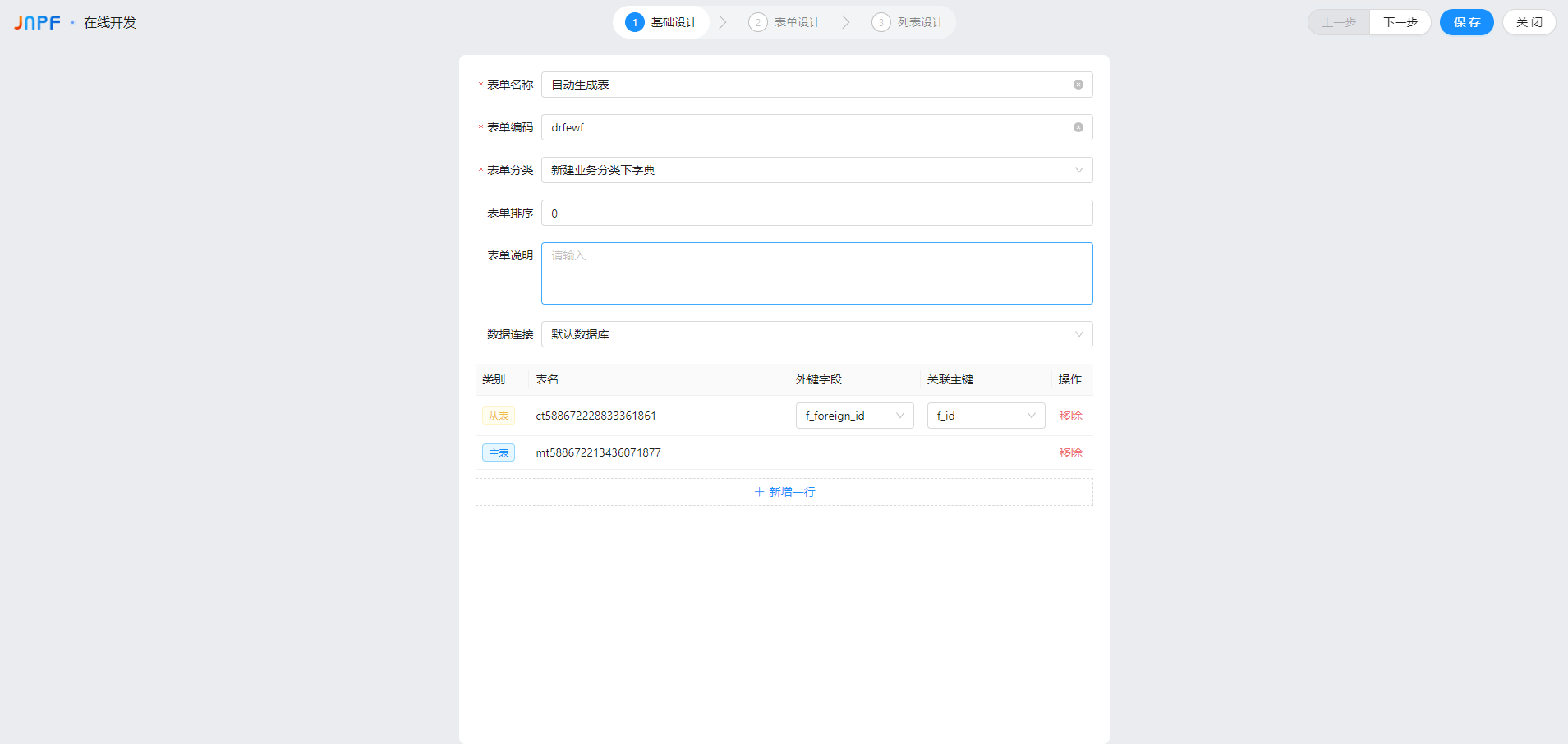
场景 2:
手动选表(适合有现成表,复用数据)确保 “数据连接” 能正常连接(连接失败会提示 “数据库连接失败”,需先排查连接配置);点击 “+ 新增一行”,在弹出的 “数据选择” 窗口中,通过关键词搜索选择现成数据表(如 “ext_order” 订单表),支持多选(多表需配置外键和关联主键);选多表时,要手动指定 “主表” 和 “从表”,并选择对应的 “外键字段” 和 “关联主键”(如主表 “ext_order” 的主键 “f_id” 关联从表 “ext_order_entry” 的外键 “f_foreign_id”),否则无法保存。
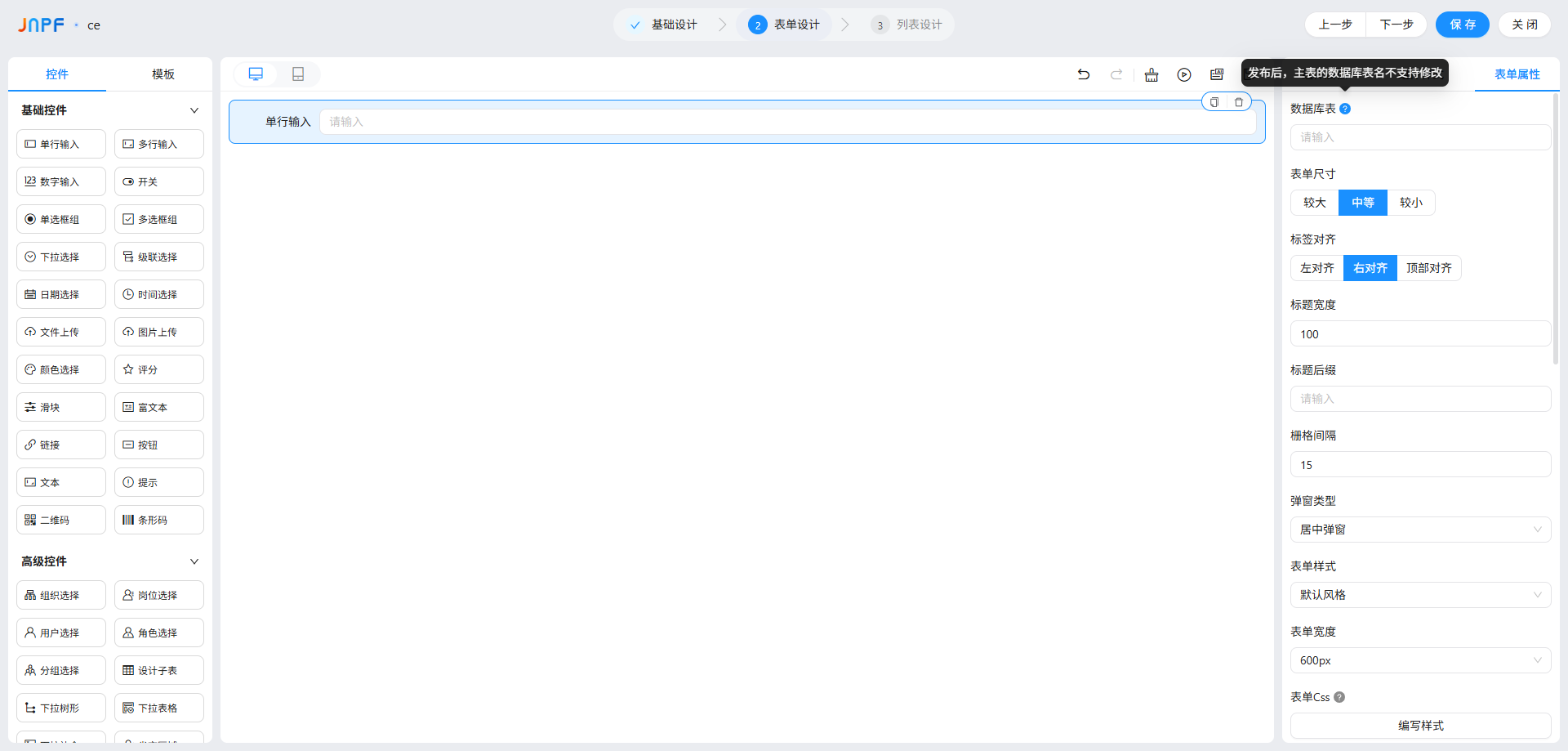
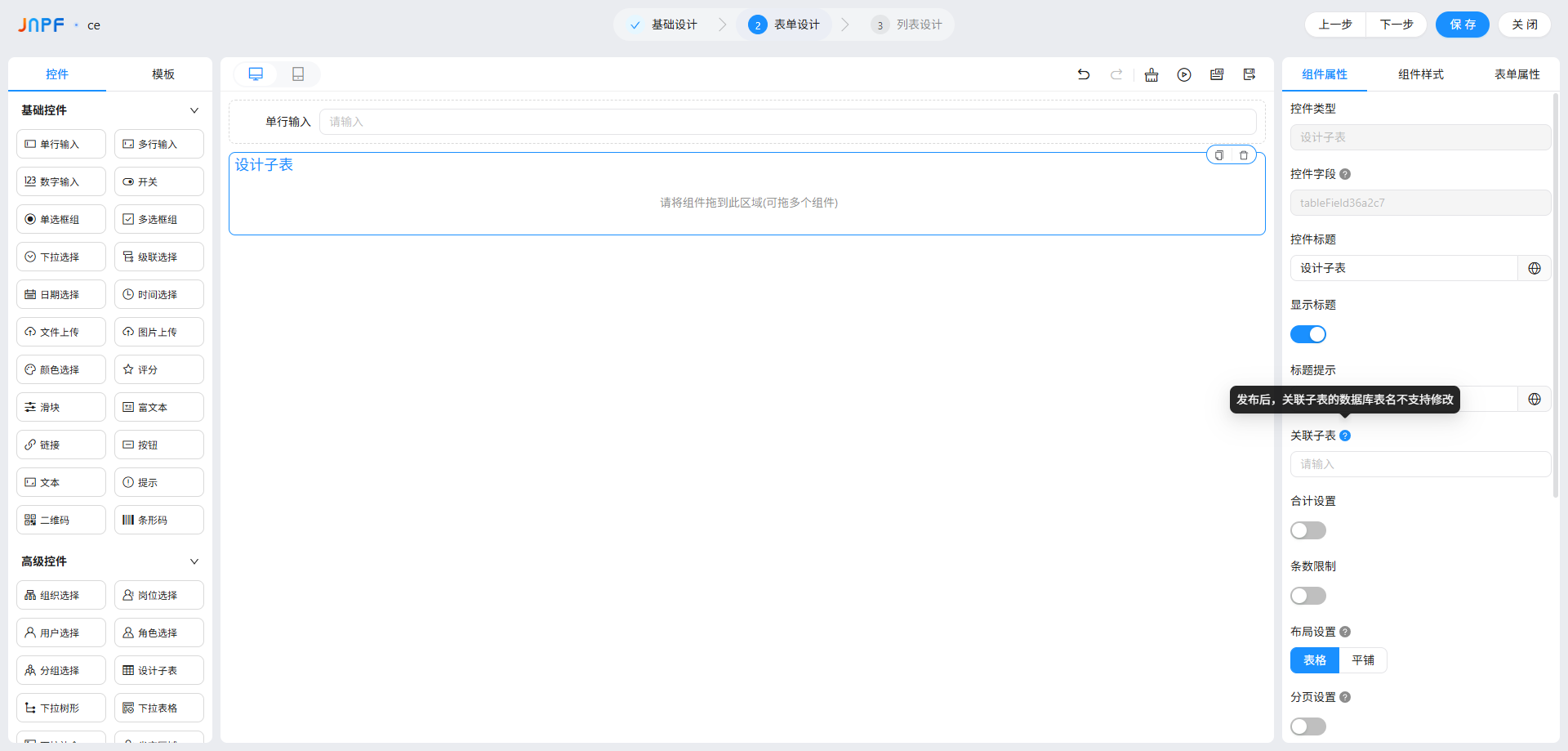
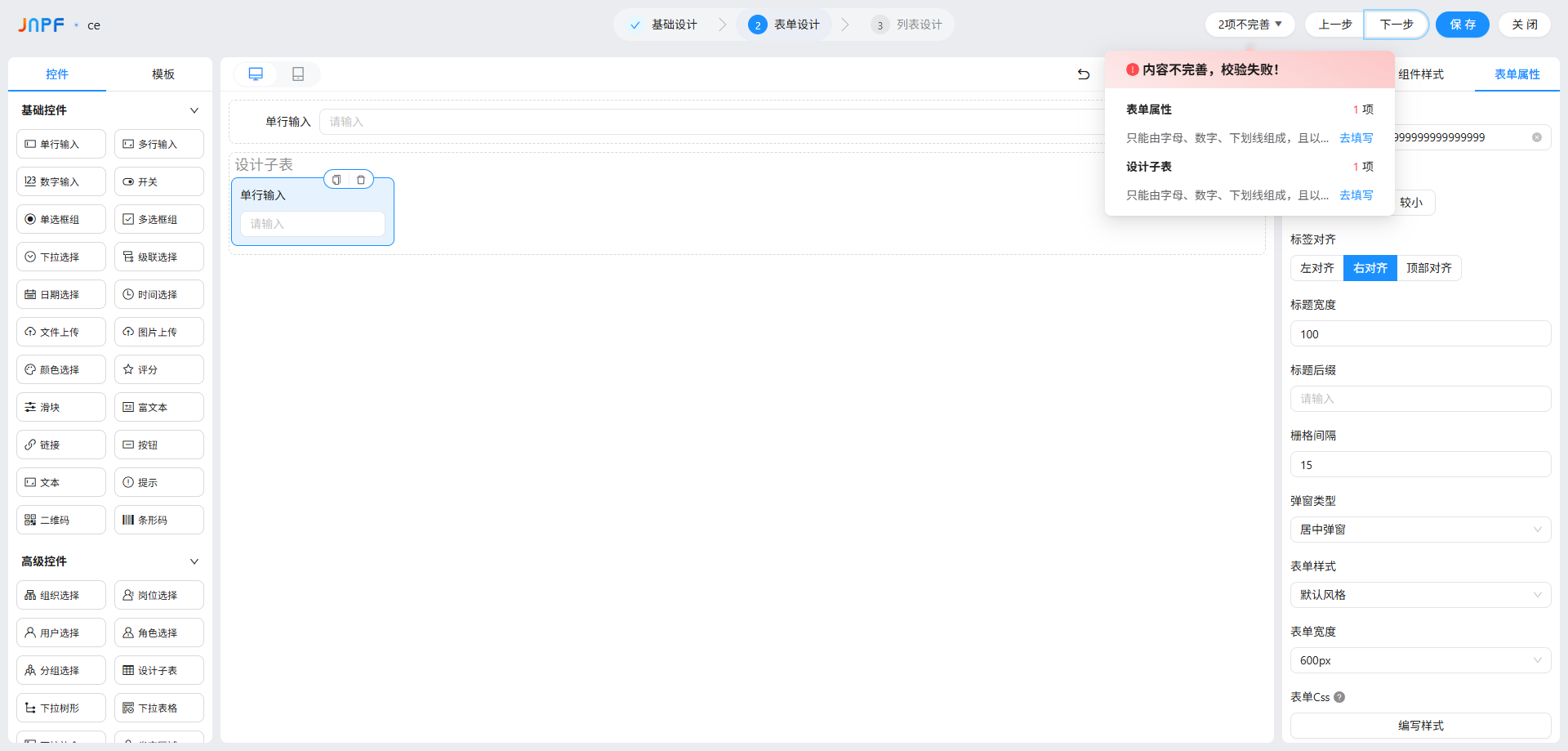
2. 第二步:表单设计与列表设计
基础设置完成后,进入 “表单设计” 和 “列表设计” 页面,操作逻辑和之前讲的 “表单设计” 一致:
-
表单设计:拖拽控件(基础 / 高级 / 系统控件)到画布,配置控件属性(如 “单行输入” 改 “供应商名称”)、组件样式(字体、颜色),支持切换 PC 端 / 移动端视图分别适配;
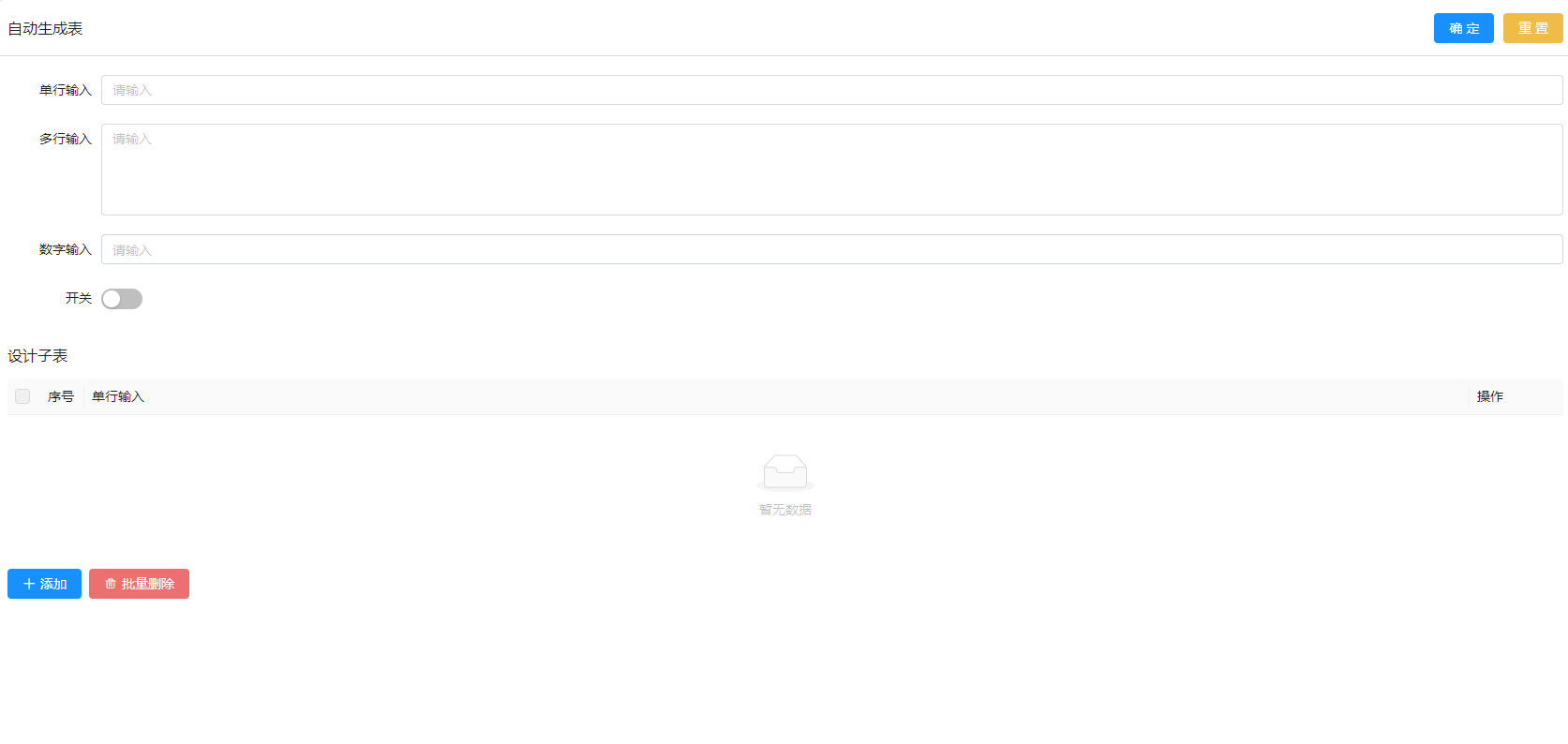
-
列表设计:列表表单:配置 “查询字段”(如按 “订单号” 查询)、“列表字段”(如展示 “订单号、金额、状态”),还能设置表格类型(普通表格 / 树形表格)、分页;纯表单:点击 “关闭列表”,无需配置列表,直接保存即可,生成后只有录入界面(如 APP 端纯表单只有输入框,无列表)。
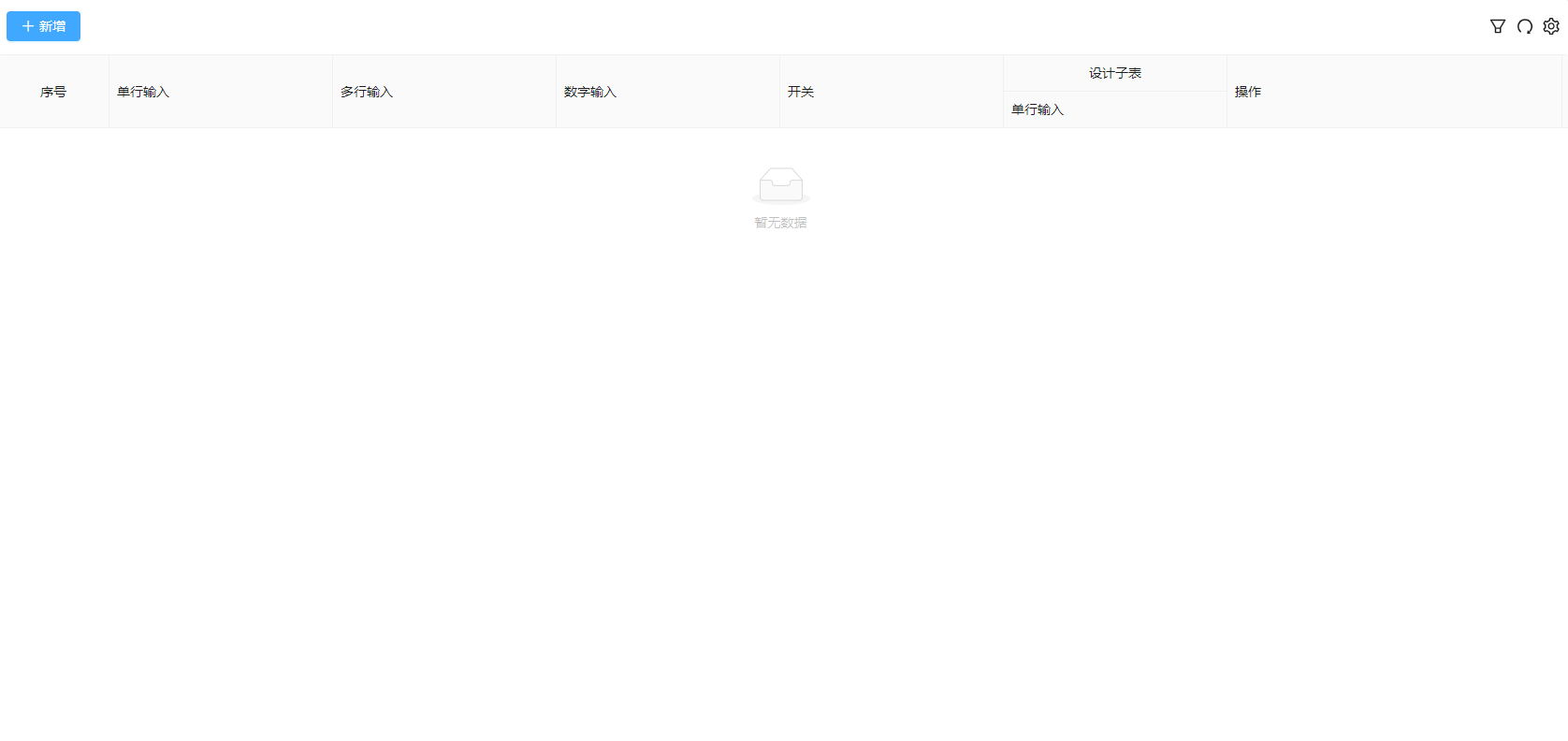
3. 第三步:保存与发布(必须发布才生效)
所有设计完成后,点击 “保存”,再点击 “发布”—— 未发布的表单只能在设计页修改,发布后才能在 “应用菜单” 中生成菜单,用户才能在应用前台访问。发布后若需修改表名,注意:主表名和子表名无法修改,只能删除表单重新创建,所以自定义表名时一定要提前确认好。
避坑要点:4 个常见问题解答
-
自动生成表后,想改表名怎么办?改不了。发布后系统会锁定主表和子表名,只能删除现有表单,重新创建时在发布前自定义表名。
-
选多表后,提示 “无法点击下一步”?没配置外键和关联主键。多表关联必须指定主从表关系,在 “基础设置” 中找到对应表,选择 “外键字段” 和 “关联主键” 即可。
-
自定义表名时,怎么判断是不是关键字?发布后系统会自动校验,若提示 “不能使用系统、开发语言及数据库关键字命名”,直接改个名字(如把 “user” 改成 “sys_user”)。
-
纯表单怎么变回列表表单?进入 “列表设计” 页面,点击 “开启列表”,弹出提示后点击 “确定”,保存后就会显示列表界面,后续可配置查询字段和列表字段。
新建表单的核心是 “先确定模式,再配置数据表”:从零搭选自动生成表,记得遵守表名规范;复用数据选手动选表,做好多表关联。比如做 “员工信息表”,用自动生成表 + 自定义表名 “sys_employee”,既规范又好记。如果遇到表名重复、多表关联失败等问题,欢迎在评论区留言,我会帮你分析解决~
